Những lỗi pin laptop thường gặp và cách khắc phục hiệu quả nhất
Những lỗi pin laptop thường gặp và cách khắc phục hiệu quả nhất
Pin laptop gần như là một trong những bộ phận quan trọng nhất của máy tính cá nhân, đóng vai trò cấp thiết trong việc cung cấp nguồn điện cho máy tính khi không có nguồn sạc. Bên cạnh đó thì các vấn đề liên quan đến lỗi pin laptop gần như là không có hồi kết. Hãy cùng tìm hiểu các lỗi pin laptop và cách khắc phục trước khi mang đi thay pin laptop chính hãng nhé
Lỗi pin laptop sạc không vào, không sạc được
 Nguyên nhân: Có thể là do kết nối giữa ổ cắm với pin laptop của bạn. Bên cạnh đó thì máy có thể bị một số lỗi liên quan đến phần mềm hoặc pin của máy đã bị hỏng, …
Nguyên nhân: Có thể là do kết nối giữa ổ cắm với pin laptop của bạn. Bên cạnh đó thì máy có thể bị một số lỗi liên quan đến phần mềm hoặc pin của máy đã bị hỏng, …
Cách khắc phục:
- Bước 1: Tắt laptop đi
- Bước 2: Rút sạc ra khỏi laptop của bạn
- Bước 3: Bạn cần tháo pin ra khỏi máy. Nếu như Laptop của bạn có Pin đi liền máy thì bạn cần phải tháo vỏ máy để lấy Pin ra. Nếu như bạn không chắc chắn về việc mình làm thì bạn nên mang máy tới Trung tâm bảo hành để được hỗ trợ
- Bước 4: Cắm sạc lại laptop
- Bước 5: Tiếp theo bạn khởi động lại máy tính để vào Windows
- Bước 6: Gỡ bỏ các driver ACPI quản lí Pin. Control Panel > Device Manager > Batteries Sau đó bạn Uninstall tất cả những danh mục ở trong bằng cách nhấn chuột phải > Uninstall

- Bước 7: Bạn tắt màn hình đi
- Bước 8: Rút nguồn ra khỏi máy
- Bước 9: Tiếp theo bạn lắp pin lại vào máy
- Bước 10: Cắm nguồn cho máy
- Bước 11: Khởi động máy tính lên, máy sẽ tự động nhận driver ACPU quản lý Pin
- Bước 12: Nếu như làm như trên mà vẫn còn hiện tượng lỗi thì bạn nên đến Trung tâm bảo hành để được hỗ trợ.
Trong trường hợp bạn chưa có thời gian để tìm hiểu về lỗi pin, thì đừng ngần ngại mà không đến ngay cửa hàng sửa laptop Điện Thoại Vui để được hỗ trợ nhanh chóng!
Lỗi pin laptop báo pin áo, mất biểu tượng pin trên taskbar
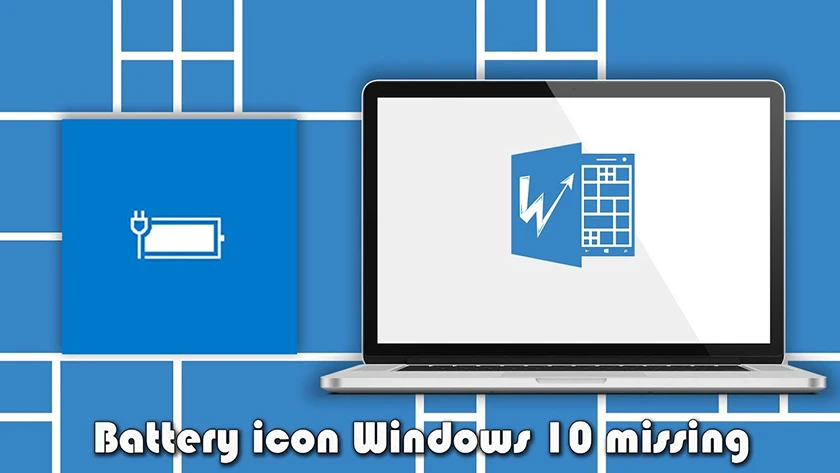
Cách khắc phục:
Tuy đây chỉ là lỗi đơn giản nhưng sẽ gây vô cùng khó chịu cho những ai đã và đang sử dụng Windows 10. Lỗi này chúng ta có thể khắc phục đơn giản như sau:
- Bước 1: Đầu tiên bạn mở phần Settings của Windows 10 trên StartMenu
- Bước 2: Tại giao diện Settings, chọn Personalization
- Bước 3: Tiếp theo, chọn Taskbar, sau đó cuộn con trỏ xuống, chọn Turn system icon on or off

- Bước 4: Sau đó, tại mục Power, gạt nút Off thành On để kích hoạt biểu tượng Pin
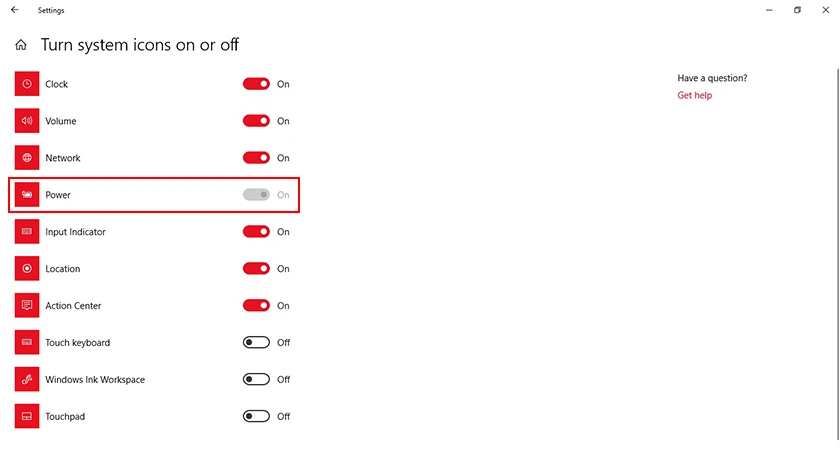 Trong trường hợp biểu tượng Power bị xám như hình dưới đây, bạn thực hiện những bước sau:
Trong trường hợp biểu tượng Power bị xám như hình dưới đây, bạn thực hiện những bước sau:
- Bước 5: Bạn sử dụng tổ hợp phím Windows + X, sau đó chọn Device Manager
- Bước 6: Tiếp theo, tại của sổ Computer Management chọn Device Manager - >Batteries. Sau đó, click chuột phải, chọn Disable cả 2 thẻ
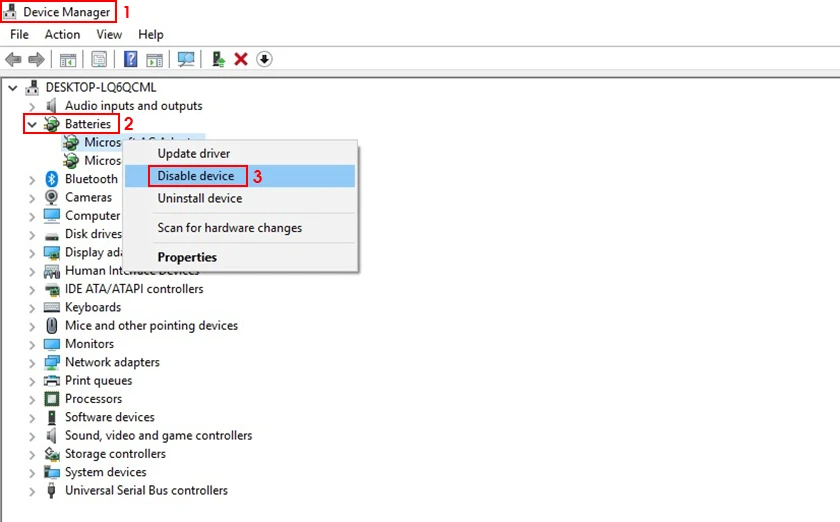
- Bước 7: Ngay sau đó, click chuột phải, chọn Enable cả 2 thẻ
Xem thêm: Cùng tìm hiểu về những nguyên nhân và cách khắc phục khi MacBook sạc không vào pin.
Sau khi thao tác xong, bạn khởi động lại máy và kiểm tra xem lỗi không hiển thị biểu tượng pin trên Windows 10 đã được giải quyết chưa nhé.
Trường hợp bạn không có thời gian hoặc biết pin laptop sạc không vào đến từ vấn đề pin hỏng, thì hãy tham khảo ngay dịch vụ thay pin laptop tại hệ thống cửa hàng Điện Thoại Vui:
[dtv_product_related category='sua-chua-laptop/thay-pin-laptop']
Lưu ý: Để được tư vấn giá chính xác cho các dịch vụ, mời bạn liên hệ đến số 1800.2064 (tổng đài miễn phí).
Máy hiện biểu tượng sạc nhưng pin không tăng? Tìm hiểu tại sao iPhone sạc không vào pin qua bài hướng dẫn chi tiết này
Những lưu ý giúp hạn chế lỗi pin laptop thường gặp phải
 Pin là một trong những bộ phận quan trọng nhất nên chi phí cho việc thay pin cũng tăng cao nên đa số người dùng đang không biết sử dụng thế nào sẽ bảo quản pin laptop lâu nhất có thể. Cùng tìm hiểu một số lưu ý dưới để hạn chế tình trạng lỗi pin laptop Dell, HP, Asus, Lenovo,...
Pin là một trong những bộ phận quan trọng nhất nên chi phí cho việc thay pin cũng tăng cao nên đa số người dùng đang không biết sử dụng thế nào sẽ bảo quản pin laptop lâu nhất có thể. Cùng tìm hiểu một số lưu ý dưới để hạn chế tình trạng lỗi pin laptop Dell, HP, Asus, Lenovo,...
- Sạc pin đầy cho laptop mới mua: Thường thì khi mua máy các nhân viên tư vấn sẽ khuyên bạn nên sạc xả 3 lần. Nghĩa là sử dụng cho đến còn 5% sau đó cắm sạc 10 tiếng, thực hiện như vậy 3 lần đầu tiên
- Cắm sạc đúng cách: Theo lời khuyên từ các chuyên gia thì người dùng nên kết nối vào ở cắm trước sau đó hãy cắm sạc vào máy tính
- Không sử dụng các loại sạc không phù hợp: Với các mỗi sạc đều được thiết kế chuyên biệt để sử dụng. Nếu cắm sai sạc có thể gây hư hại cho pin của máy hoặc có thể gây cháy nổ
- Vệ sinh máy thường xuyên: Bạn nên thường xuyên vệ sinh thiết bị bằng cây cọ mềm hay tấm khăn mềm để hạn chế bụi bẩn ở vùng tiếp xúc của pin và laptop
- Không nên để laptop sập nguồn do cạn pin: Bạn không nên sử dụng cho đến khi cạn kiệt pin vì điều này sẽ gây tổn hại rất lớn đến tuổi thọ của pin
- Giữ pin luôn ở trạng thái mát: Hạn chế mang máy tính lên nệm giường vì những chất liệu này sẽ gây cản trở đến quá trình tản nhiệt của máy.
Lỗi pin ảo mang lại cho người dùng những trải nghiệm khá khó chịu, ảnh hưởng trực tiếp và nghiêm trọng đến chất lượng sử dụng. Hãy cùng đọc ngay bài viết này để biết cách khắc phục lỗi pin ảo trên điện thoại samsung nói riêng và Android nói chung trước khi thay pin chính hãng nhé!
Những lỗi pin laptop thường gặp ở các máy laptop cũng như là cách khác phục những lỗi laptop này đều được chúng tôi liệt kê và giải thích giúp cho khách hàng có một cái nhìn tổng quát hơn khi thiết bị xuất hiện lỗi. Nếu như các cách trên vẫn không hiệu quả thì quý khách có thể đem máy đến Hệ thống sửa chữa Điện Thoại Vui để được kiểm tra và tư vấn hoàn toàn miễn phí. Tại đây, bạn sẽ trải nghiệm dịch vụ sửa chữa laptop chuyên nghiệp nhất.
Bạn đang đọc bài viết Những lỗi pin laptop thường gặp và cách khắc phục hiệu quả nhất tại chuyên mục Lỗi thường gặp trên website Điện Thoại Vui.

Tôi là Trần My Ly, một người có niềm đam mê mãnh liệt với công nghệ và 7 năm kinh nghiệm trong lĩnh vực viết lách. Công nghệ không chỉ là sở thích mà còn là nguồn cảm hứng vô tận, thúc đẩy tôi khám phá và chia sẻ những kiến thức, xu hướng mới nhất. Tôi hi vọng rằng qua những bài viết của mình sẽ truyền cho bạn những góc nhìn sâu sắc về thế giới công nghệ đa dạng và phong phú. Cùng tôi khám phá những điều thú vị qua từng con chữ nhé!





